もしPowerPoint が正しく印刷されないWindows 11/10 コンピューターでは、この記事に記載されている提案を使用してこの問題を解決してください。 PowerPoint では、さまざまなユーザーがさまざまな印刷問題に遭遇しました。ユーザーによっては、PowerPoint スライドのすべての部分を印刷できない場合や、PowerPoint がカラーで印刷できない場合があります。一部のユーザーは、テキスト ボックス内のテキストが印刷出力で欠落していると報告しました。
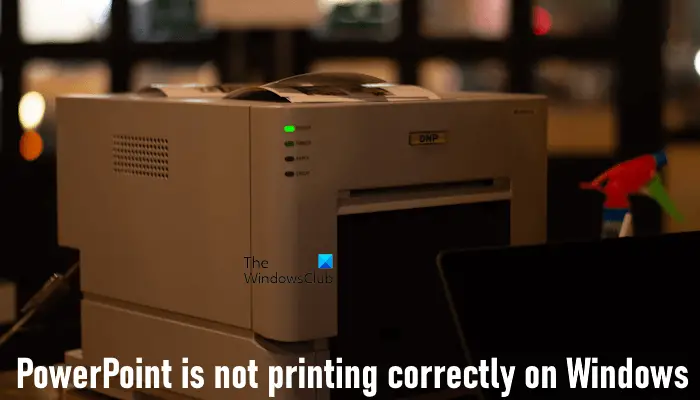
Windows 11/10 で PowerPoint が正しく印刷されない
次の修正は次の場合に役立ちます。Microsoft PowerPoint が正しく印刷されないWindows 11/10 コンピューター上で。印刷の問題では、通常、印刷ソフトウェアまたはプリンター自体に問題があります。
- 別のソフトでテスト印刷する
- プリンタードライバーを再インストールする
- PowerPoint プレゼンテーションを PDF としてエクスポートする
- ページレイアウトを変更する
- SFCスキャンを実行する
- Microsoft Officeをアップデートまたは修復する
以下では、これらすべての修正について詳しく説明しました。
1] 別のソフトでテスト印刷する
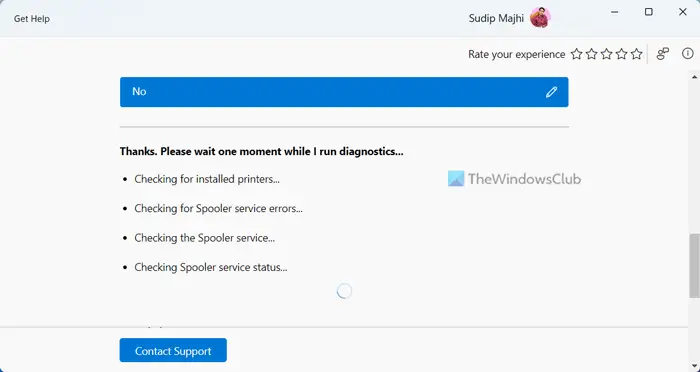
これが最初に行うべきことです。別のソフトウェアでテスト ページを印刷し、何が起こるかを確認します。同じ問題が発生する場合は、プリンターに問題がある可能性があることを意味します。この場合、次のことができます。「ヘルプ」アプリからプリンターのトラブルシューティングを実行するプリンターの印刷の問題を解決します。
2】プリンタードライバーを再インストールする
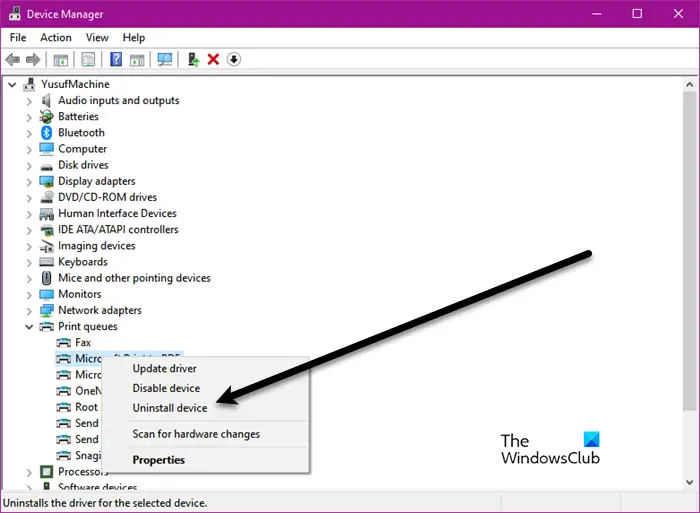
次にできることは、プリンタードライバーを再インストールすることです。デバイスマネージャーを開き、プリントキュー支店。プリンタードライバーを右クリックし、デバイスのアンインストールオプション。コンピューターを再起動し、プリンタードライバーを再度インストールします。あるいは、コンピュータからプリンタを削除して追加してみることもできます。
3] PowerPoint プレゼンテーションを PDF としてエクスポートする
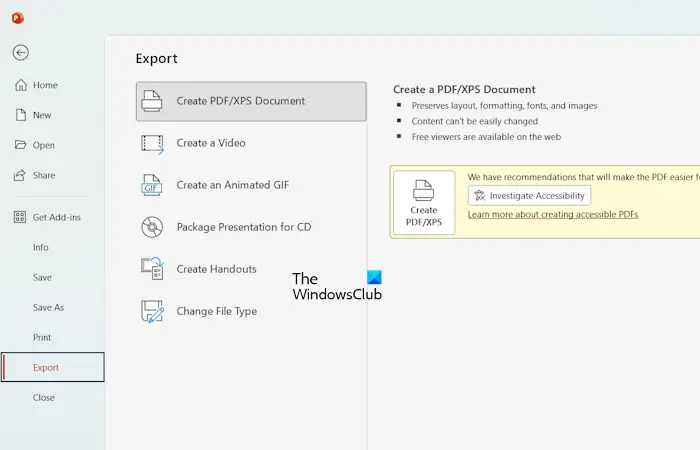
これを試すこともできます。 PowerPoint プレゼンテーションを PDF ファイルとしてエクスポートし、PDF ファイルから印刷します。 PowerPoint プレゼンテーションを PDF としてエクスポートするには、プレゼンテーションを開いて、ファイル > エクスポート。ここで、PDF/XPSドキュメントの作成左側のオプションをクリックして、PDF/XPSの作成ボタン。
4] ページレイアウトを変更する
ページ レイアウトに問題がある可能性もあります。プレゼンテーションで正しいページ レイアウトを選択します。ページ レイアウトを変更するには、以下の手順に従います。
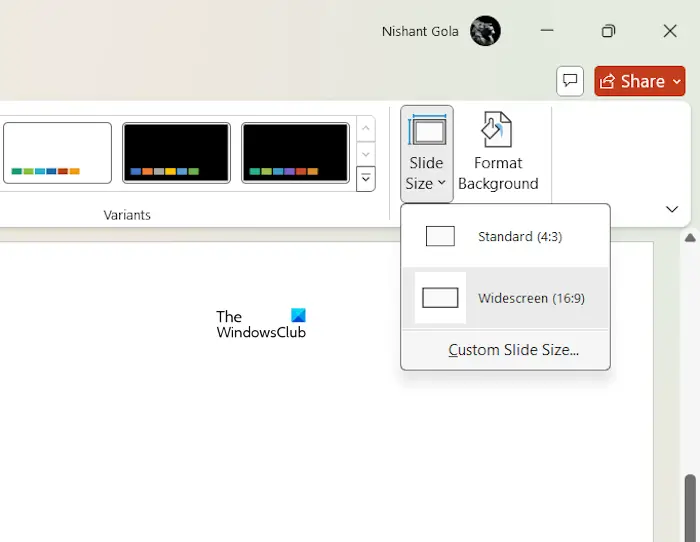
- PowerPoint でプレゼンテーションを開きます。
- を選択します。デザインタブ。
- 選択スライド サイズ > カスタム スライド サイズ。このオプションはカスタマイズグループ。
- 次に、ドロップダウンをクリックして、正しいページ レイアウトを選択します。たとえば、A4 用紙に印刷する場合は、ドロップダウンで正しいオプションを選択します。
上記の手順を実行しても PowerPoint が正しく印刷できない場合は、ページの幅と高さを手動で変更できます。上記の 3 つの手順を繰り返して、ページのサイズを手動で変更します。
5] SFCスキャンを実行します
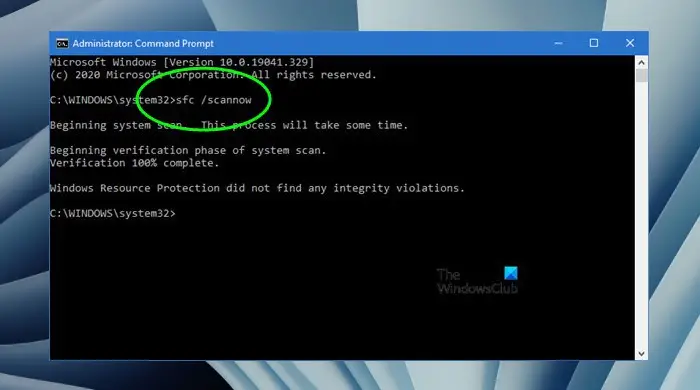
システム イメージ ファイルに問題があるか、システムのレジストリ エントリが破損している可能性もあります。あなたはできるSFCスキャンを実行する破損したシステム イメージ ファイルを修復します。スキャンを中断しないでください。完成させましょう。
6] Microsoft Officeのアップデートまたは修復
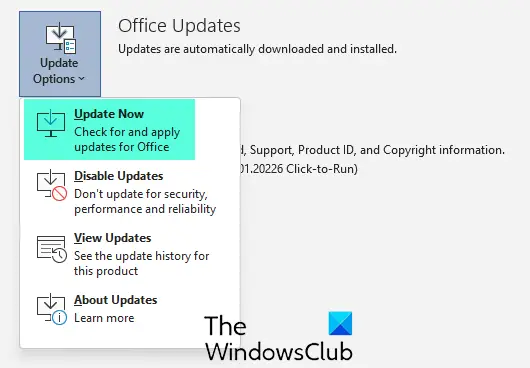
最新バージョンの Microsoft Office が必要です。Microsoft Officeのアップデートを手動で確認する。アップデートが利用可能な場合は、それをインストールします。 Microsoft Office を更新した後に問題が発生するかどうかを確認します。
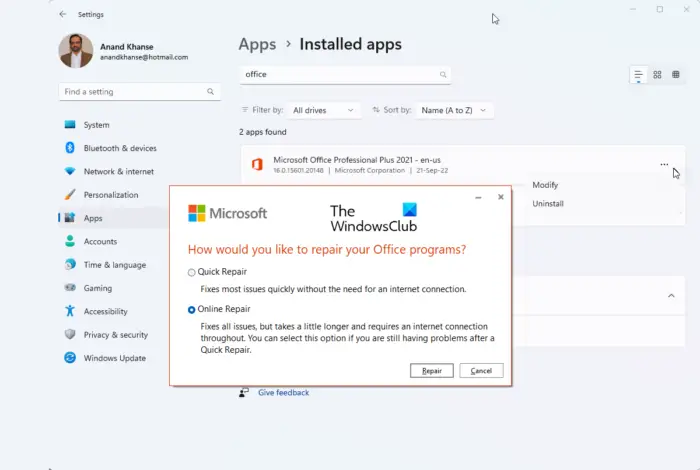
Microsoft Office アプリケーションに破損したファイルが含まれている場合もありますが、Office アプリケーションを修復することで修復できます。オンライン修復の実行助けることができます。
それでおしまい。これがお役に立てば幸いです。
PowerPoint が正しく印刷されないのはなぜですか?
この問題の最も一般的な原因の 1 つは、ページ レイアウトが正しくないことです。 PowerPoint から印刷する前に、正しいページ レイアウトが選択されていることを確認してください。これに加えて、プリンターの設定が正しくないこともこの問題の原因となります。
Windows 11 で PowerPoint を修復するにはどうすればよいですか?
Microsoft Office スイートには、Word、Excel、PowerPoint などのさまざまな Office アプリケーションが含まれています。したがって、Microsoft PowerPoint またはその他の Microsoft Office アプリケーションを修復するには、Microsoft Office を修復する必要があります。オンライン修復を実行して、Microsoft Office スイート全体を修復できます。
